簡介
本文檔介紹Grafana Stack元件內建Identity Services Engine (ISE) 3.3到System 360高級監控。
必要條件
需求
思科建議您瞭解以下主題:
採用元件
本文中的資訊係根據以下軟體和硬體版本:
本文中的資訊是根據特定實驗室環境內的裝置所建立。文中使用到的所有裝置皆從已清除(預設)的組態來啟動。如果您的網路運作中,請確保您瞭解任何指令可能造成的影響。
背景資訊
System 360包括監控和日誌分析功能。
監督功能可讓您從集中式主控台監督各種應用程式和系統統計資料,以及部署中所有節點的重要效能指標(KPI)。KPI有助於深入瞭解節點環境的整體運行狀況。統計資訊提供系統配置和利用率特定資料的簡化表示。
Log Analytics提供靈活的分析系統,用於深入分析終端身份驗證、授權和記帳(AAA)和分析系統日誌資料。您還可以分析思科ISE運行狀況摘要和流程狀態。您可以生成類似思科ISE計數器和運行狀況摘要報告的報告。
格拉法納和普羅米修斯棧
Grafana堆疊是第三方開源軟體堆疊,用於提供給定環境或軟體解決方案內收集的統計資訊和計數器的圖形或基於文本的表示。它是由Grafana、Prometheus和節點導出器元件所符合的:
- Grafana:Grafana是一個視覺化和分析軟體,與Prometheus配合使用。它可以讓您以友好的方式查詢、視覺化、警示和探索儲存在Prometheus資料庫中的系統測量結果、日誌和追蹤。
- Prometheus:Prometheus提取、收集和儲存節點導出器快取的時間序列資料。
- 節點匯出程式:持續測量各種機器資源測量結果,例如記憶體、磁碟和CPU使用率,並快取它們。Grafana
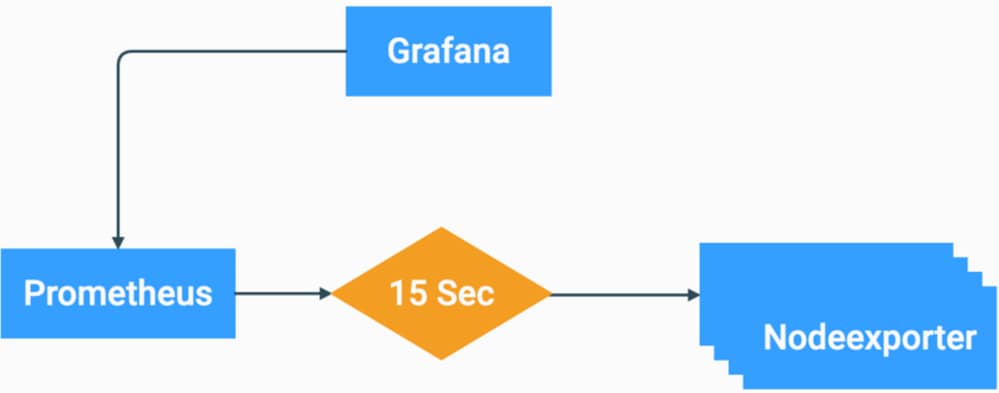 堆疊流程圖
堆疊流程圖
這些元件構成了收集、管理和分析各種系統指標的強大堆疊。這允許系統管理員即時、直觀地瞭解其網路解決方案的狀態和效能。
適用於進階ISE監控的Grafana堆疊
- ISE不需要在每個節點上有單獨的Grafana堆疊例項來監控整個部署。每個節點上運行的堆疊元件取決於每個ISE節點所擁有的角色。
- 部署中的每個ISE節點都有自己的節點導出器例項。
- 策略管理節點(PAN)具有獨立的Grafana和Prometheus例項。
- Prometheus最多可儲存5GB或7天的舊資料。達到這些閾值之一後,最舊的資料將首先清除。
- MnT收集器不處理資料收集、儲存和處理。這意味著啟用此功能不會對ISE資源消耗產生重大影響。
- 預設情況下啟用監控功能。
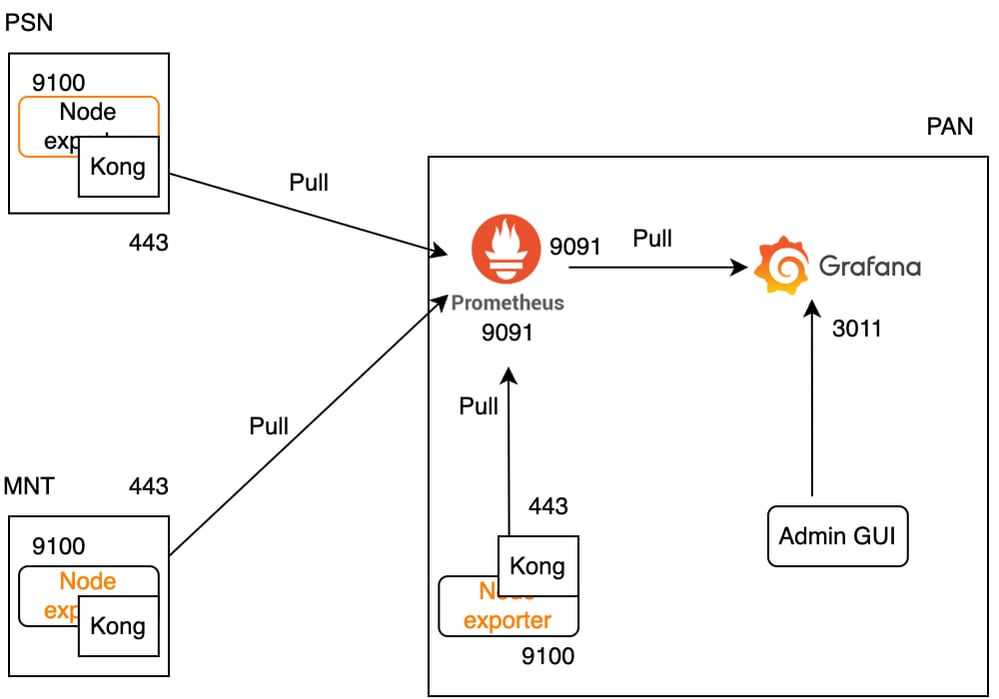 用於ISE監控的Grafana流
用於ISE監控的Grafana流
啟用或停用監視
監控是在ISE上預設啟用的功能。但是,您可以隨時啟用或停用此功能。
導航到操作>系統360 >設定,然後按一下監控按鈕啟用或停用功能。
最後,按一下Save按鈕。
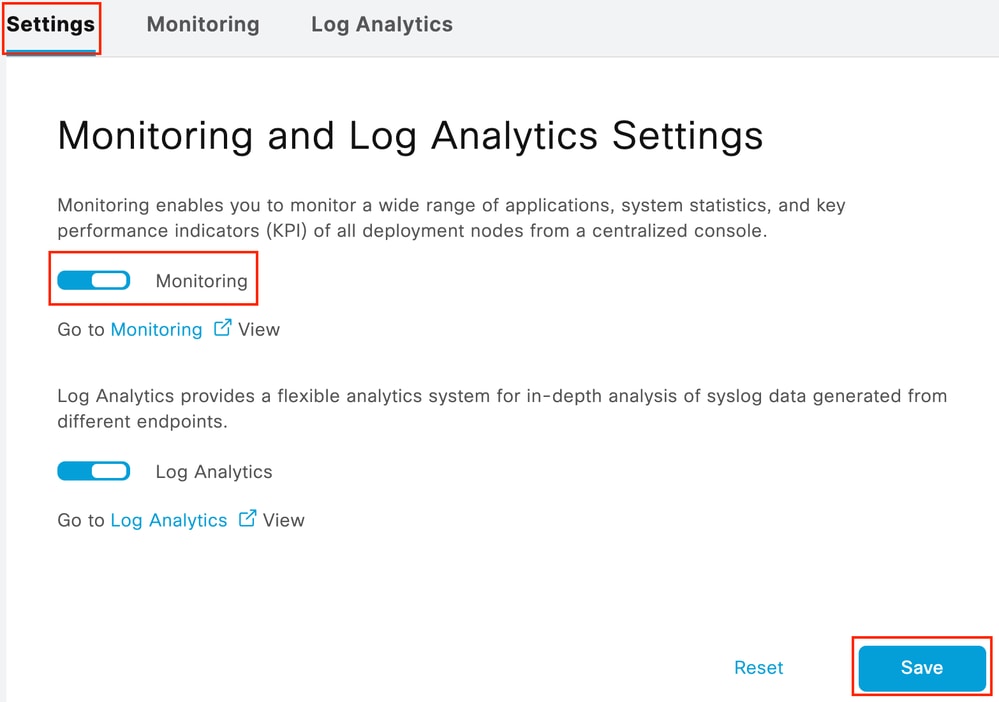 啟用或停用監視
啟用或停用監視
ISE大約需要一分鐘來初始化或關閉Grafana堆疊,您可以使用show app stat ise檢查服務狀態。
vimontes-ise-33-1/admin#show application status ise
ISE PROCESS NAME STATE PROCESS ID
--------------------------------------------------------------------
Database Listener running 81008
Database Server running 134 PROCESSES
Application Server running 518925
Profiler Database running 86939
ISE Indexing Engine running 486865
AD Connector running 90383
M&T Session Database running 486437
M&T Log Processor running 2564857
Certificate Authority Service running 245113
EST Service running 583881
SXP Engine Service disabled
TC-NAC Service disabled
PassiveID WMI Service disabled
PassiveID Syslog Service disabled
PassiveID API Service disabled
PassiveID Agent Service disabled
PassiveID Endpoint Service disabled
PassiveID SPAN Service disabled
DHCP Server (dhcpd) disabled
DNS Server (named) disabled
ISE Messaging Service running 247148
ISE API Gateway Database Service running 488895
ISE API Gateway Service running 501344
ISE pxGrid Direct Service running 559099
Segmentation Policy Service disabled
REST Auth Service disabled
SSE Connector disabled
Hermes (pxGrid Cloud Agent) disabled
McTrust (Meraki Sync Service) disabled
ISE Node Exporter running 91058
ISE Prometheus Service running 357191
ISE Grafana Service running 504738
ISE MNT LogAnalytics Elasticsearch running 359800
ISE Logstash Service running 362762
ISE Kibana Service running 365658
ISE Native IPSec Service running 507795
MFC Profiler running 574221

注意:根據每個ISE節點上運行的角色,即使啟用了監控,也可能會看到某些Grafana堆疊服務處於未運行狀態。
導覽功能表
導航到操作>系統360>監控以訪問Grafana導航選單。 導航選單位於ISE顯示的控制台的左側。
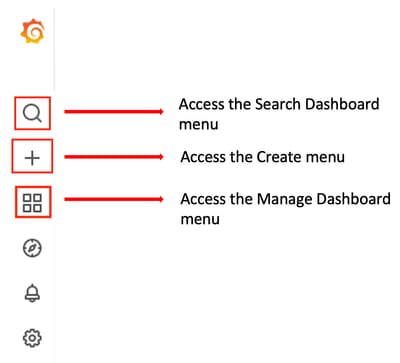 Grafana導覽功能表
Grafana導覽功能表
內建控制台
預設情況下,ISE有兩個內建控制台,稱為ISE-Dashboard和MFC Profiler。 這些控制台分別顯示部署中每個ISE節點的最常見關鍵效能指標(KPI),如記憶體、CPU和磁碟統計資訊。這些控制台還可以顯示流程消耗指標。
要訪問這些控制台,請導航到操作>系統360 >監控選單。預設情況下,ISE顯示ISE控制台。

注意:如果未啟用功能,則GUI中不會顯示「監控」選單。
您可以選擇ISE節點,修改顯示資訊的時間範圍和儀表板刷新率。監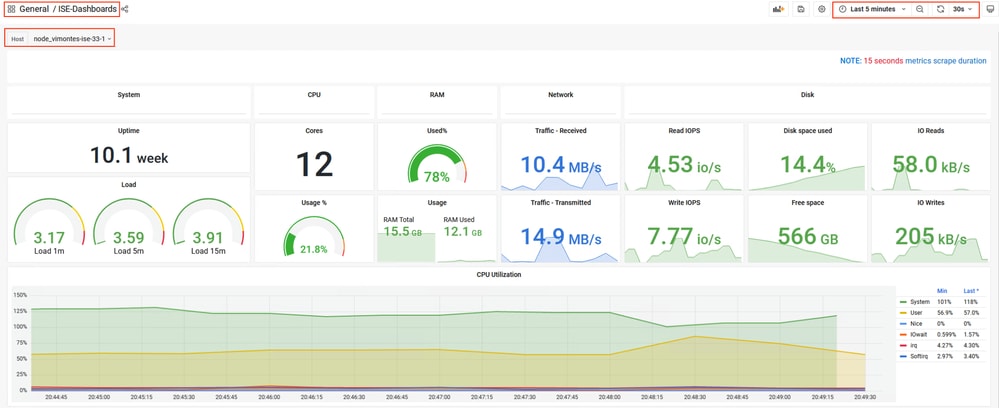 控內建儀表板
控內建儀表板
要在控制台之間切換,請按一下四方形圖示 。這將打開Manage Dashboard窗口。您可以在此視窗中選取不同的現有面板。
。這將打開Manage Dashboard窗口。您可以在此視窗中選取不同的現有面板。
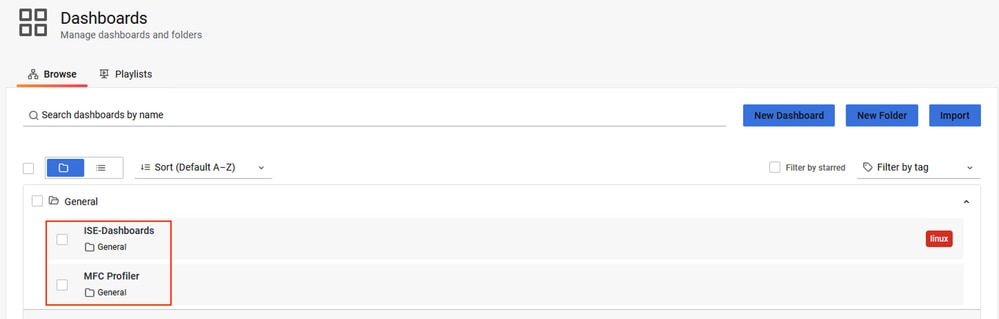 在儀表板之間切換
在儀表板之間切換

注意:ISE伺服器和客戶端電腦必須同時使用以避免資料不一致。如果檢測到時間不匹配,ISE會在訪問內建控制台後顯示此警告:「檢測到ISE伺服器和客戶端電腦之間的時間不匹配,這可能導致不一致的Grafana行為,請同時在兩個電腦上同步時間。」
建立您自己的控制台
除了提供的內建控制台外,您還可以從零建立自己的控制台。
步驟 1.輸入新的儀表板功能表
導航到操作>系統360 >監控下。
點選Grafana導航選單上的加號(+)圖示,然後點選控制台。
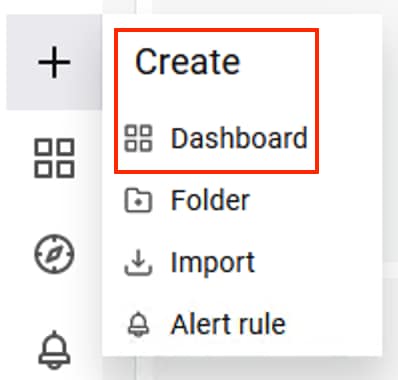 建立新儀表板
建立新儀表板
步驟 2.新增面板
選取「加入新的面板」選項。此時會顯示「編輯面板」視窗。新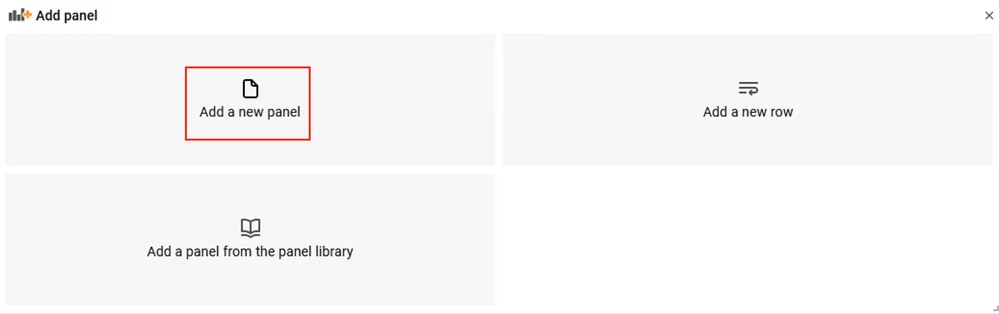 增面板
增面板
以下是「編輯面板」視窗的外觀:
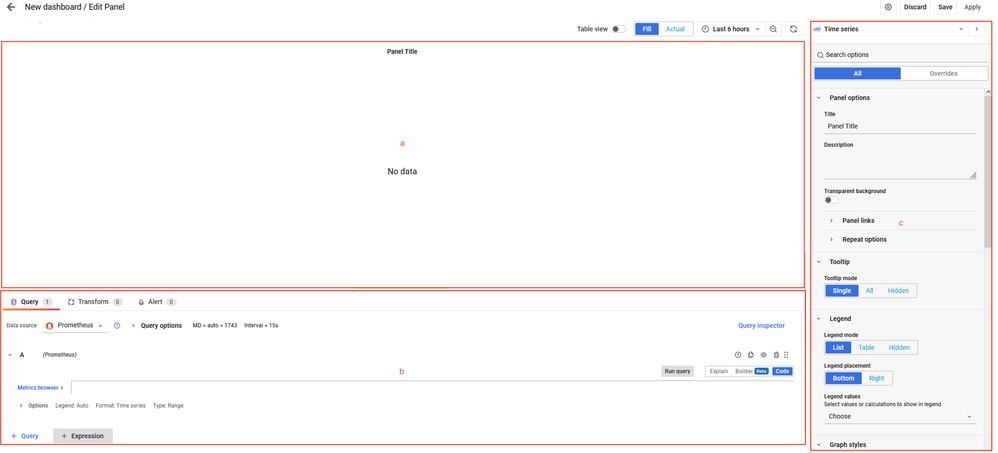 儀表板建立區域
儀表板建立區域
a.視覺化區域:顯示從Prometheus資料庫擷取之資料的圖形表示。
b.資料查詢區域:您可以選取查詢來提取儲存在Prometheus資料庫中的特定測量結果和資料。
c.面板選項區域:提供大量選項來修改顯示資料的圖形面板。
步驟 3.使用查詢建立面板
疑難排解
- 確認Monitoring功能已啟用。
- 驗證Grafana堆疊服務是否在ISE節點上運行,具體取決於每個ISE節點上啟用的角色。
- 每個Grafana堆疊元件都有單獨的日誌,您可以在ISE CLI上使用以下命令訪問這些日誌檔案:
vimontes-ise-33-1/admin#show logging application ise-prometheus/prometheus.log
vimontes-ise-33-1/admin#show logging application ise-node-exporter/node-exporter.log
vimontes-ise-33-1/admin#show logging application ise-grafana/grafana.log

注意:沒有特定元件可設定為調試級別,用於排除此功能的故障。收集這些日誌檔案就足夠了。
相關資訊